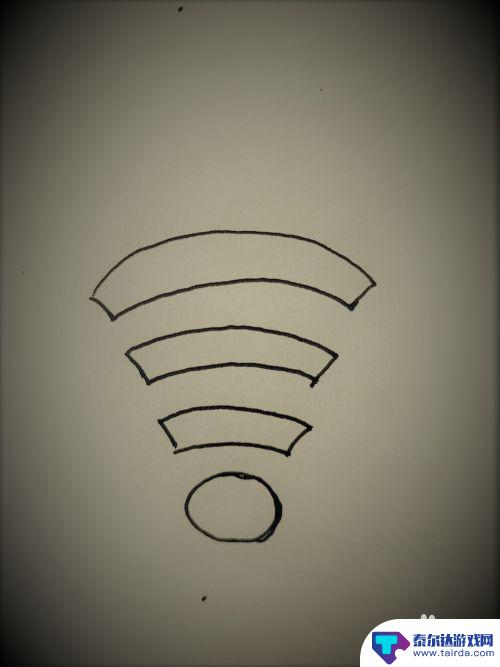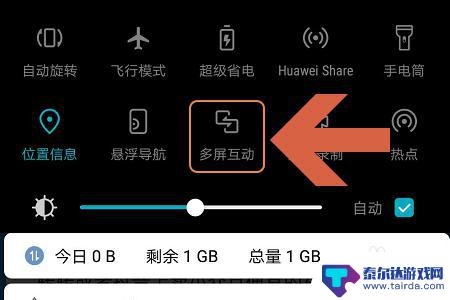手机无线投屏如何扩展屏幕 苹果X连接电脑投影教程
手机无线投屏技术的发展使得用户可以将手机屏幕投射到更大的显示屏上,扩展屏幕显示空间,提升使用体验,苹果X作为一款高端智能手机,也支持无线投屏功能,用户可以通过连接电脑投影来实现屏幕扩展,享受更加清晰、舒适的视觉体验。接下来我们将介绍如何在苹果X上连接电脑进行投影,并实现屏幕扩展的操作步骤。
苹果X连接电脑投影教程
具体步骤:
1.今天说到iPhone的镜像投屏功能,确实比较先进和强大的。可能苹果用户了解的多一点,不管大家对这个功能熟不熟悉,下面就来给大家分享手机投屏的教程。

2.首先我们将手机和电脑连接到同一个网络环境(如WiFi和流量),这是投屏能否成功的一个重要因素。
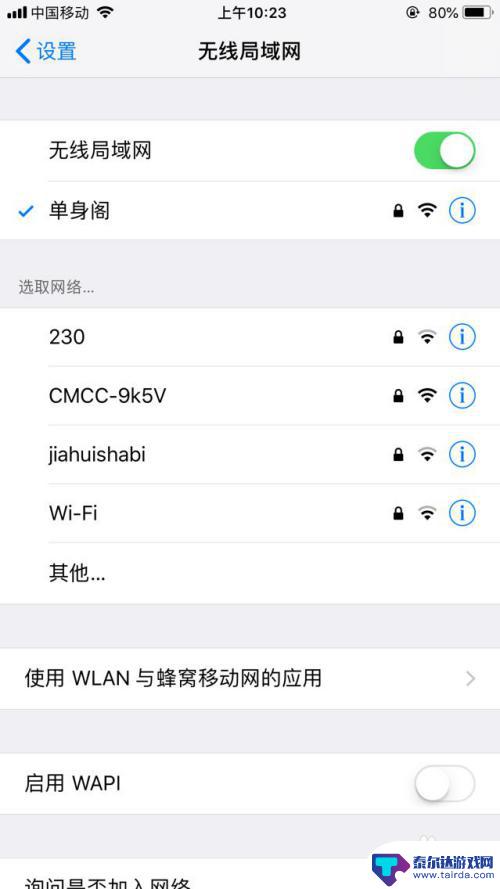
3.然后我们在手机上唤出控制中心,点击屏幕镜像这个选项,进入屏幕镜像这个界面。
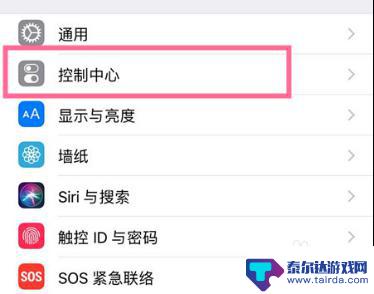
4.之后我们在屏幕镜像界面中点击需要连接的电脑设备名称即可进行投屏连接。
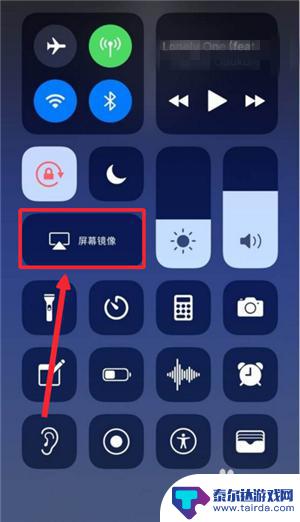
5.投屏连接成功之后,电脑屏幕上会显示手机上的内容画面,我们随时可以操纵手机,电脑实时显示手机内容。

6.如果在投屏的同时需要录屏,可以设置好录制录屏时候需要的相关参数。录制视频的画质和音频,大家可以自己选择的。
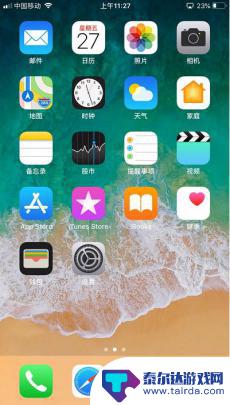
7.之后电脑端屏幕的左上角的开始录制按钮即可录制手机屏幕画面。
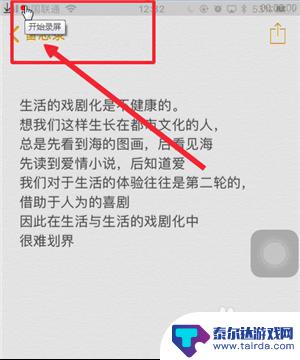
8.视频录制完成之后,点击相同位置按钮,便可以结束录制。
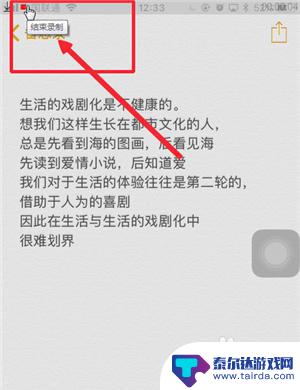
9.如果最后你不想再继续投屏了,可以点开手机屏幕镜像界面连接电脑的设备名称进去点击停止镜像。这样就可以结束手机投屏。
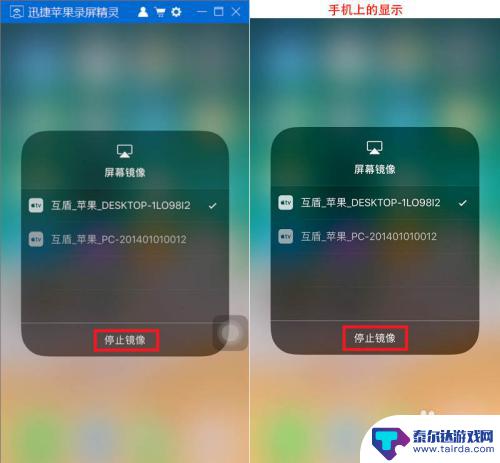
10.投屏时录制的视频可以电脑进行查看,点击打开路径即可找到我们录制完成的视频。
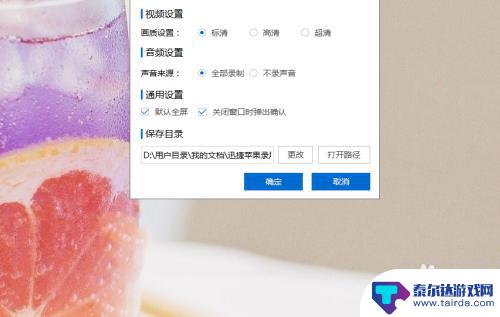
以上就是手机无线投屏如何扩展屏幕的全部内容,如果还有不清楚的用户可以参考小编的步骤进行操作,希望能够对大家有所帮助。
相关教程
-
苹果手机如何投射电脑 iphone手机如何连接投影电脑屏幕
苹果手机如何投射到电脑屏幕是许多用户关注的一个问题,通过连接投影电脑屏幕,用户可以在更大的屏幕上观看手机内容,方便实用。具体操作方法包括使用AirPlay功能或Lightnin...
-
手机如何投到win7 手机投射屏幕到win7电脑的教程
手机已经成为人们生活中不可或缺的一部分,而如何将手机投射到Win7电脑屏幕上,成为了很多人关注的焦点。通过简单的设置和连接操作,我们可以在Win7电脑上实现手机屏幕的投射,让我...
-
志高投影仪怎么连接手机投屏 如何将电脑无线投屏到投影仪
志高投影仪怎么连接手机投屏,如今,随着科技的不断发展,投影仪已经成为我们生活中不可或缺的一部分,而对于如何将手机或电脑的内容投射到投影仪上,成为了许多人关注的焦点。针对志高投影...
-
投影怎么连接手机投屏 手机如何通过Win10投影给电脑投屏
随着科技的不断发展,手机投屏已经成为我们日常生活中常见的一种操作方式,投影怎么连接手机投屏?手机如何通过Win10投影给电脑投屏呢?在这个数字化时代,投屏已经成为我们工作、学习...
-
苹果手机手机怎么投屏到电脑 如何用数据线把苹果手机屏幕投到电脑
苹果手机作为一款备受欢迎的智能手机,拥有众多实用的功能和特性,其中投屏到电脑是许多用户经常使用的功能之一。通过数据线连接苹果手机和电脑,可以将手机屏幕投影到电脑上,方便用户进行...
-
华为手机如何手机投屏 华为手机如何实现投屏到电脑
随着科技的不断进步,华为手机如何实现投屏到电脑已经成为了一种便捷的操作方式,通过华为手机投屏功能,用户可以将手机上的内容无线传输到电脑屏幕上,实现更大屏幕的展示效果。这种投屏功...
-
怎么打开隐藏手机游戏功能 realme真我V13隐藏应用的步骤
在现如今的智能手机市场中,游戏已经成为了人们生活中不可或缺的一部分,而对于一些手机用户来说,隐藏手机游戏功能可以给他们带来更多的乐趣和隐私保护。realme真我V13作为一款备...
-
苹果手机投屏问题 苹果手机投屏电脑方法
近年来随着数字化技术的飞速发展,人们对于电子设备的需求也越来越高,苹果手机作为一款备受欢迎的智能手机品牌,其投屏功能备受用户关注。不少用户在使用苹果手机投屏至电脑时遇到了一些问...
-
手机分屏应用顺序怎么调整 华为手机智慧多窗怎样改变应用顺序
在当今移动互联网时代,手机分屏应用已经成为我们日常生活中必不可少的功能之一,而华为手机的智慧多窗功能更是为用户提供了更加便利的操作体验。随着应用数量的增加,如何调整应用的顺序成...
-
手机录像怎么压缩 怎样压缩手机录制的大视频
现随着手机摄像功能的不断强大,我们可以轻松地用手机录制高清视频,这也带来了一个问题:手机录制的大视频文件占用空间过大,给我们的手机存储带来了压力。为了解决这个问题,我们需要学会...